iPadで文字入力をする際にあると便利なキーボード。
Appleから純正キーボードが2種類発売されています。
それがMagic KeyboardとSmart keyboard folioです。
それぞれ特徴が異なり、どちらを購入しようか迷われる方もいるのではないでしょうか。
僕は迷いました。
迷った結果、両方購入しました。
まずiPad Pro購入時にsmart keyboard folioを購入し、
その後、やはりMagic Keyboardも欲しくなり購入したのです。
現在はシーンによって使い分けをしています。
今回は僕が実際に
Magic Keyboardとsmart keyboard folioの両方を使用した結果、
それぞれの特徴とどんな方にオススメできるかをまとめていきます。

Magic Keyboardの特徴
まずはMagic Keyboardの特徴から。
基本的なスペックはこんな感じです。
| 価格 (税抜) | 重さ | キーボード | キーボード バックライト | トラックパッド | |
| 11インチ | 31,800円 | 約600g | シザー式 | あり | あり |
| 12.9インチ | 37,800円 | 約700g | シザー式 | あり | あり |
Magic Keyboardのメリット
僕が実際に使用して感じたMagic Keyboardのメリットは、
- トラックパッドが付いている
- キーボードの打鍵感が良い
- キーボードにバックライトが付いている
- キーボードにUSB–Cポートが付いている
少し詳しくお伝えしていきます。
トラックパッドが付いている
Magic Keyboardの特徴は何と言ってもトラックパッドです。
Magic Keyboardのトラックパッドは本当に滑らかに反応してくれます。
また、Apple純正のMagic Trackpadと同様のジェスチャー操作にも対応しています。
実はサードパーティ製のトラックパッド付きキーボードカバーも存在します。
ただし、Magic Keyboardと違い使い勝手が悪く、機能面で劣る部分が多いです。
例えばトラックパッドでのジェスチャー操作に対応していなかったり、
スクロールが滑らかでなかったり等…。
一度、Magic Keyboardで慣れてしまうとサードパーティ製のトラックパッドでは満足できなくなります。

キーボードの打鍵感が良い
キーボードはシザー式キーボードとなっており、
ノートPCのキーボードと遜色ない打鍵感となっています。
キーボードにバックライトが付いている
また、キーボードはバックライトに対応しており、
暗所でもタイピング可能です。
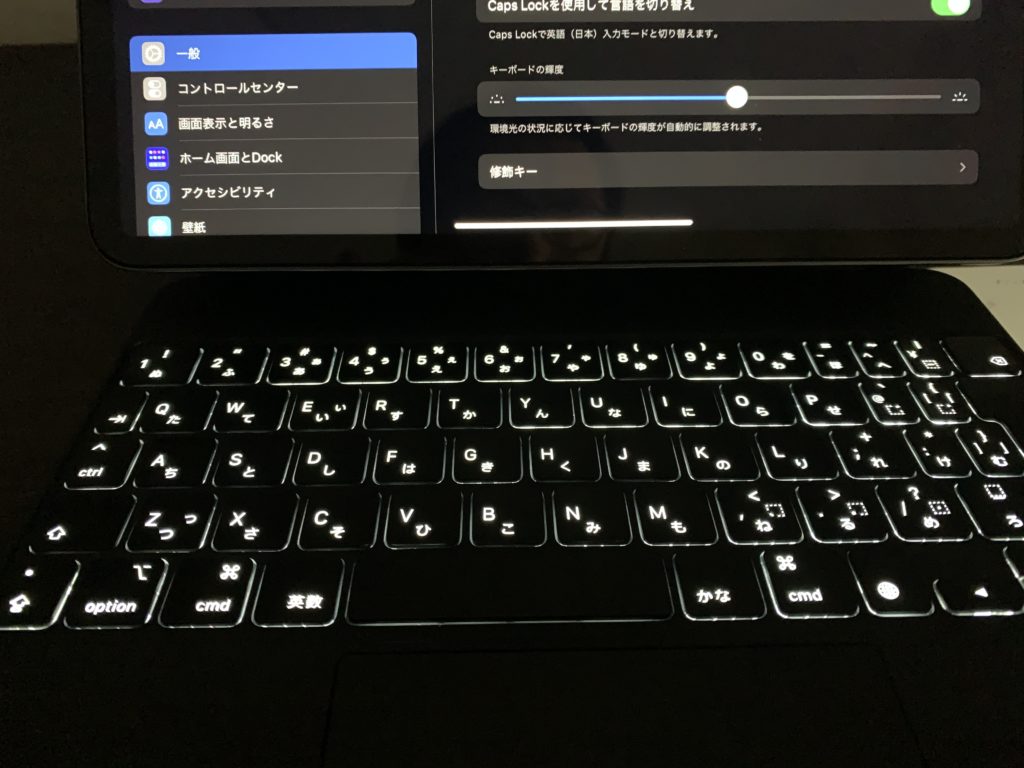
キーボードにUSB-Cポートが付いている
Magic Keyboard本体にはUSB-Cポートが一つ搭載されています。
このUSB-CポートはiPadを取り付けたまま、
Magic Keyboard経由で本体を充電することが可能です。
ただし、データ転送には対応していない為、充電しかできません。
iPadはUSB-Cポートが一つしか搭載されていない為
拡張性が低いのですが、充電をMagic Keyboardから行う事によって、
充電しながらデータ転送を行うことが可能になります。
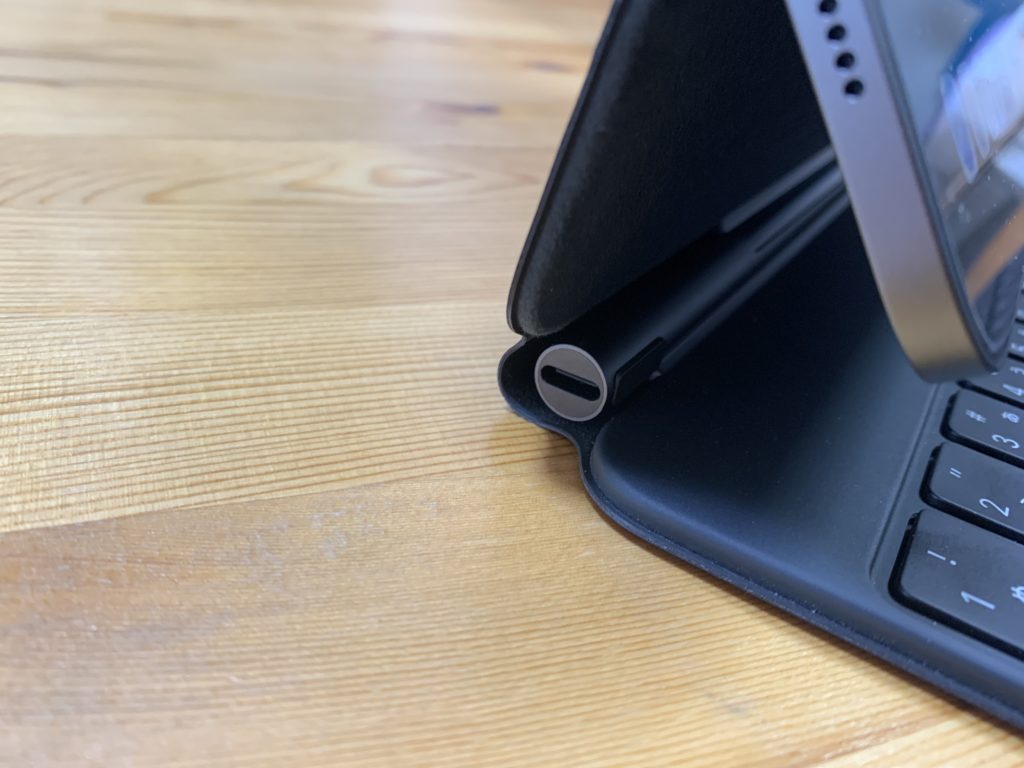
Magic Keyboardのデメリット
逆に使用していて感じたMagic Keyboardのデメリットは、
- 重量が重い
- 取り付けたままタブレットモードにできない
- 価格が高い
こちらも少し詳しくお伝えしていきます。
重量が重い
まず、最大のデメリットはMagic Keyboard本体が非常に重いことです。
Magic Keyboard本体の重さですが、
11インチで約600g、12.9インチは約700gです。
本体より重いです。

僕は普段、11インチiPad本体、Magic Keyboard、Apple Pencilを持ち歩いています。
トータルの重量は約1,100gです。
最近は軽量化されたPCも多く存在しているので
重量に関してはPCを持ち歩くのと同様ですね。

取り付けたままタブレットモードにできない
Magic Keyboardはその構造上、
取り付けたままタブレットモードにすることができません。
キーボード部分がiPad本体の背面まで回らないのです。
その為、タブレットとして使用するためには
Magic KeyboardからiPadを取り外す必要があります。
取り外しは容易にできますが、
取り外した際にはiPadには何もカバーが付いていない状態なので、
傷をつけたり、落としたりしないように注意する必要があります。
価格が高い
Magic Keyboardは何と言っても価格が高いです。
11インチで31,800円、12.9インチだと37,800円です。
キーボードで3万円以上は高過ぎです。
前述した通り、サードパーティ製のキーボードカバーでMagic Keyboardと同様に
トラックパッドが付いているキーボードカバーは存在します。
そしてそれらの大半が1万円以下で購入できます。
よく比較されるロジクールのFOLIO TOUCHにしても
19,580円で購入できます(11インチのみ)。
やはりMagic Keyboardは高額と言えます。
Smart keyboard folioの特徴
続いてSmart keyboard folioの特徴です。
基本スペックはこんな感じです。
| 価格 (税抜) | 重さ | キーボード | キーボード バックライト | トラックパッド | |
| 11インチ | 19,800円 | 約300g | バタフライ式 | なし | なし |
| 12.9インチ | 22,800円 | 約400g | バタフライ式 | なし | なし |
僕はMagic Keyboardよりも先にSmart keyboard folioを購入しました。
実際に使用してみた感じたメリットをお伝えします。
Smart keyboard folioのメリット
僕が感じたSmart keyboard folioのメリットは以下の通りです。
- 本体が軽い
- 取り付けたままタブレットモードにできる
- キーボードに汚れにくい
コチラも少し詳しくみていきます。
本体が軽い
持ってみるとわかるのですが、
本体がMagic Keyboardに比べて軽いです。
本体重量は11インチ用で約300g、12.9インチ用で約400gです。

僕は11インチiPad Proを使用していますが、
本体、Apple Pencil、Smart keyboard folioで計約800gです。
この位の重量であれば持ち運びも便利です。

取り付けたままタブレットモードにできる
Smart keyboard folioはiPadの背面に
キーボードを回り込ませることができるので
取り付けたままタブレットモードにすることが可能です。
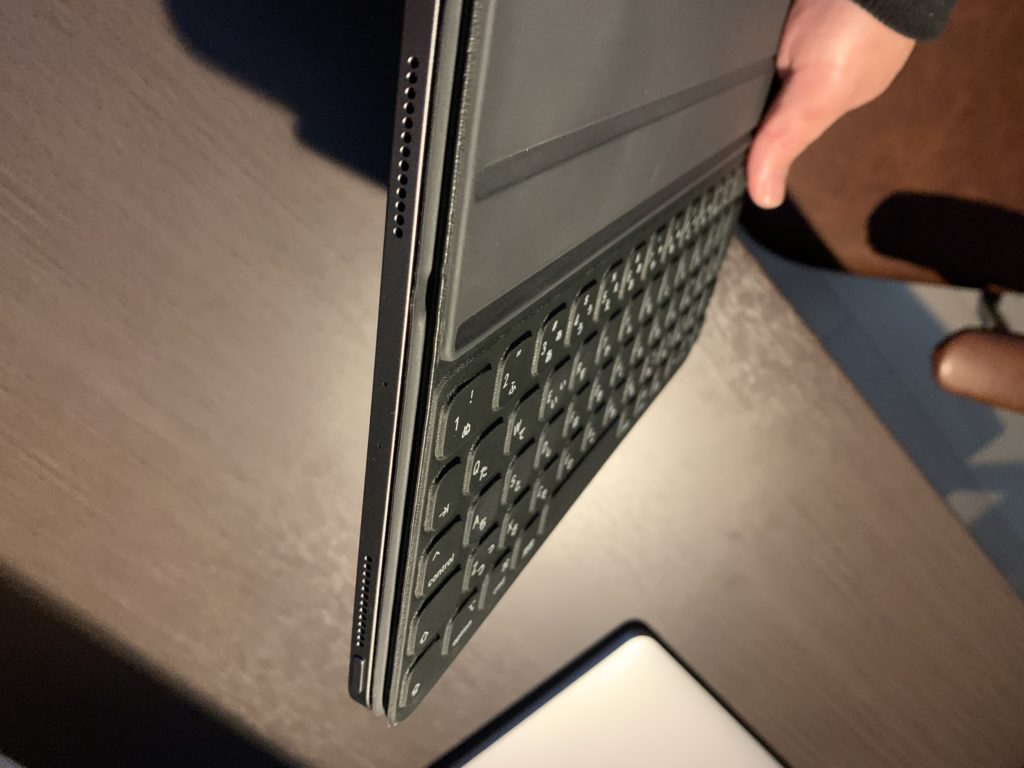
11インチiPad本体とSmart keyboard folioを合わせると
約800g程で片手で持つには若干重いですが、
取り付けたままタブレットとして使用できるのは便利です。
キーボードが汚れにくい
Smart keyboard folioのキーボードは表面が
ファブリックの様な布で覆われており、
簡単に汚れを拭き取ることができるようになっています。

また、キーボード全体が覆われているので、
キーの隙間にゴミが入りこむ心配がありません。

うっかりコーヒーを溢してしまっても大丈夫!
Smart keyboard folioのデメリット
Smart keyboard folioにもデメリットが存在します。
以下が僕の感じたデメリットです。
- 打鍵感がイマイチ
- トラックパッドがない
少し詳しくみていきます。
打鍵感がイマイチ
Magic Keyboardがシザー式キーボードであるのに対し、
Smart keyboard folioはバタフライ式キーボードとなっています。
重量を軽く、薄くする為だと思いますが、
タイピングしてみると打鍵感に慣れるまでは違和感があるかもしれません。
キーストロークが浅く、タイピングした際にぺコペコした感じがします。
長時間、タイピングを行う際には指が疲れるかもしれません。
トラックパッドがない
Magic Keyboardと違いSmart keyboard folioには
トラックパッドが付いていません。
その為、マウスを使用したい時は別途必要になります。
Magic KeyboardとSmart keyboard folioの最大の違いはこの点でしょうか。
結局どっちがオススメ?
Magic KeyboardとSmart keyboard folioの特徴をふまえて
結局どちらが良いのか?ですが…
正直、iPadをどのように使用するのかによって異なります。
iPadで多くの文字入力を行ったり、デスクに置いて使用する機会が多い場合は
Magic Keyboardがオススメです。
iPadをタブレットとして使用したい。
尚且つ、文字入力も行い、外に持ち出す機会も多い場合は
Smart keyboard folioがオススメです。
またApple pencilを使ってノートとしても使用したい場合も
Smart keyboard folioが便利です。
僕は家の中で使用する場合や
カフェでしっかり作業を行う場合はMagic Keyboardを使用しています。
逆に外出時には電車の中で電子書籍や楽天マガジンを読んだりするので
Smart keyboard folioを使用しています。
最後に
今回はMagic KeyboardとSmart keyboard folioの特徴から
どちらがオススメなのかをまとめましたが、
結局、iPadをどのように使用するのかが重要になります。
iPadは様々な用途で使用できるので、
何に使うかをイメージしてアクセサリーを選ぶのが良いと思います。
それではまた!




コメント